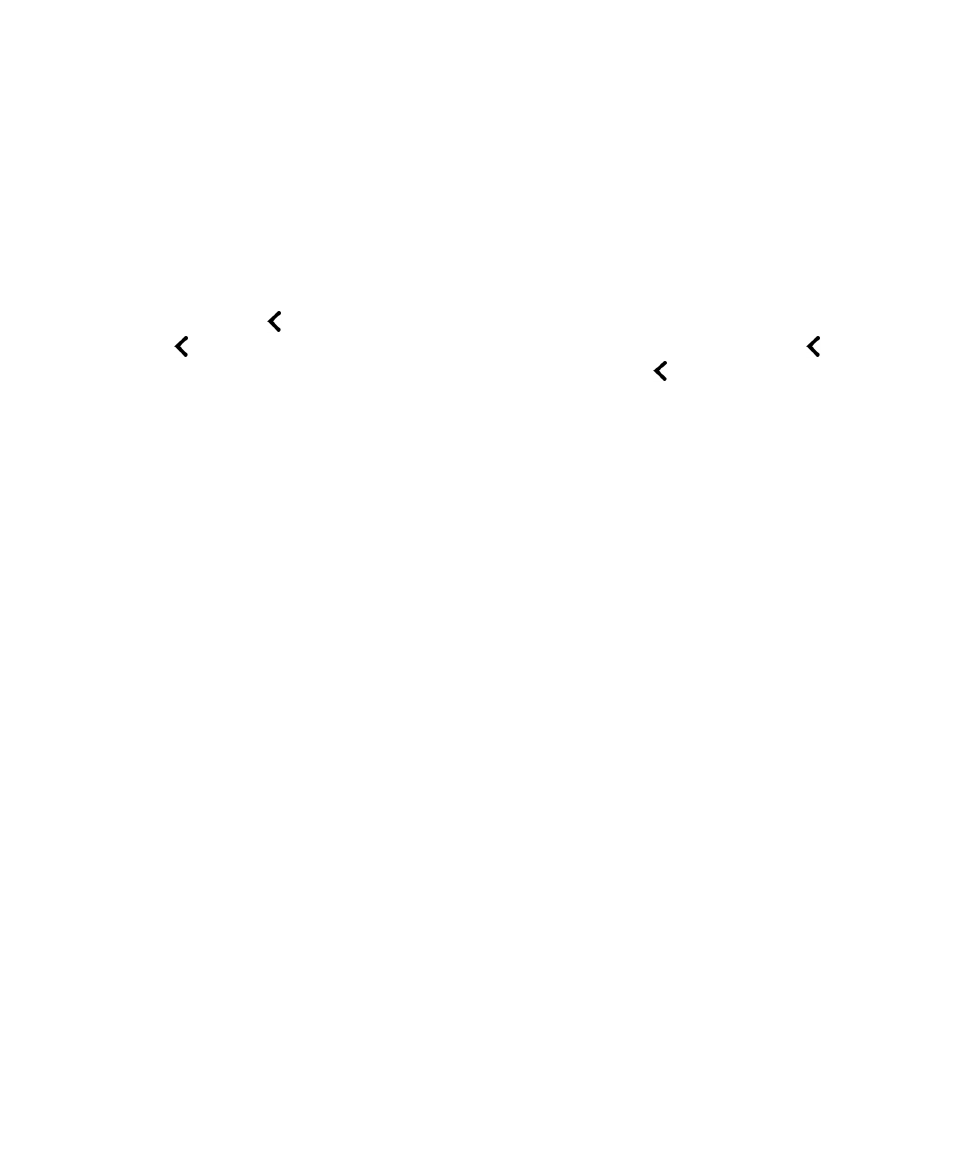
Nastavení podrobnosti textu nebo interpunkce pomocí gest
Pokud jste nový uživatel aplikace BlackBerry Screen Reader, můžete nastavit vysokou podrobnost. Jakmile se se zařízením
BlackBerry lépe seznámíte, můžete podrobnost snížit, aby vám bylo poskytováno méně informací. Když například aplikace
BlackBerry Screen Reader udělá přestávku na konci věty, nemusí být nutné, aby čtečka obrazovky informovala o tečce
nebo vykřičníku.
V aplikaci BlackBerry Screen Reader můžete nastavit dva typy podrobnosti. Podrobnost textu se vztahuje slova mimo
obsah, jako jsou popisky, aktuální položka z celého seznamu položek a tipy pro navigaci. Podrobnost interpunkce určuje,
do jaké míry je sdělována interpunkce.
Když zapnete aplikaci BlackBerry Screen Reader, můžete provádět akce pomocí gest.
Rada: Pokud je zařízení BlackBerry vybaveno trackpadem, můžete gesta uvedená v těchto pokynech provádět na
trackpadu nebo na obrazovce.
1.
Když je zapnuta aplikace BlackBerry Screen Reader, posunutím prstu dolů a doprava aktivujte režim Rychlé úlohy.
2.
Klepnutím jedním prstem otevřete nastavení aplikace BlackBerry Screen Reader.
3.
Chcete-li nastavit podrobnost textu, proveďte následující kroky:
a.
Posunutím jednoho prstu doprava procházejte možnosti nastavení, dokud nedojdete k možnosti Podrobnost.
b.
Klepnutím jedním prstem na možnost Podrobnost nastavte bod pozornosti.
c.
Klepnutím jedním prstem na pole Podrobnost jej nastavte jako bod pozornosti a otevřete rozevírací seznam
s možnostmi.
d.
Klepnutím jedním prstem nastavte bod pozornosti na možnost pro nastavení vysoké nebo nízké podrobnosti.
e.
Dvojitým klepnutím jedním prstem vyberte požadovanou možnost.
4.
Chcete-li nastavit podrobnost interpunkce, proveďte následující kroky:
a.
Klepnutím jedním prstem na možnost Podrobnost interpunkce nastavte bod pozornosti.
b.
Dvojitým klepnutím jedním prstem nastavte pole Podrobnost interpunkce jako bod pozornosti.
Uživatelská příručka
Nastavení
203
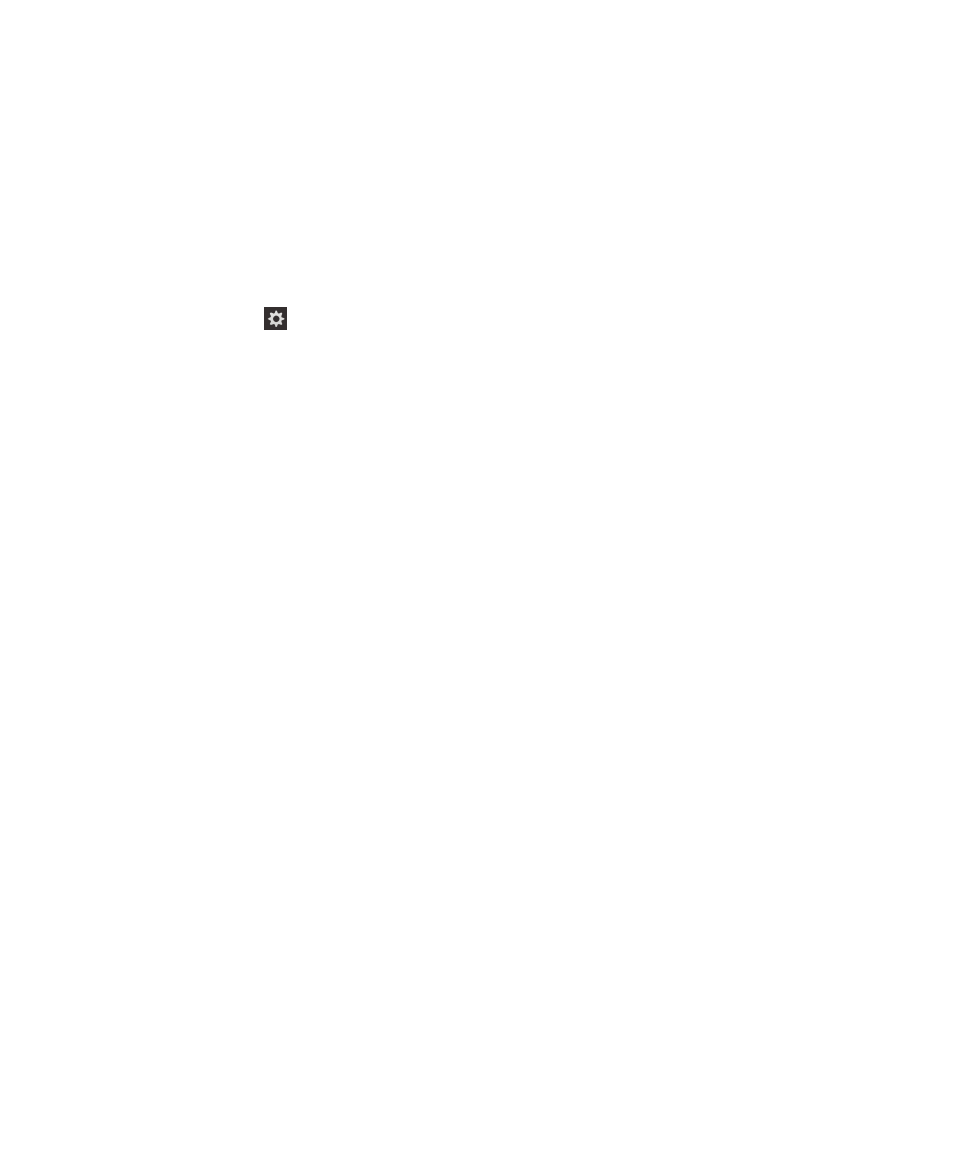
c.
Klepnutím jedním prstem nastavte bod pozornosti na vybranou možnost pro nastavení podrobnosti
interpunkce.
d.
Dvojitým klepnutím jedním prstem vyberte požadovanou možnost.
Zařízení režim Rychlé úlohy po třech sekundách opustí.